Calculer et afficher l'humidité moyenne
Cet exemple montre comment lire les données d'un canal, analyser les données et afficher le résultat. Dans l'exemple, vous modifiez l'un des modèles de code fournis par les applications MATLAB Analysis et MATLAB Visualizations. L'exemple utilise les données de ThingSpeak canal 12397, qui collecte les données météorologiques d'une station météo basée sur Arduino à Natick, MA.
Créer un script d'analyse MATLAB à partir du code du modèle
Pour calculer la moyenne d'un ensemble de données à partir d'un canal ThingSpeak , vous pouvez écrire un script MATLAB® à l'aide d'un modèle de code.
Accédez à l'onglet Apps dans ThingSpeak et sélectionnez MATLAB Analysis. Cliquez sur New, sélectionnez CCalculate and display average humidity, puis cliquez sur Create.
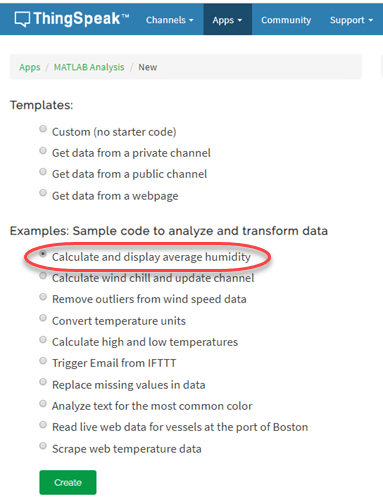
Analyser vos données
Le champ MATLAB Code est prérempli avec du code pour calculer et afficher l'humidité.
1) Définissez les variables pour communiquer avec ThingSpeak. readChannelID est l'ID du canal public qui collecte les données de la station météo. humidityFieldID est le champ du canal qui contient les valeurs d'humidité. Attribuez une valeur à readAPIkey uniquement si vous lisez des données à partir d'un canal privé. La station météo est publique, donc pour cet exemple, ne définissez pas readAPIkey.
readChannelID = 12397;
humidityFieldID = 3;
readAPIKey = '';2) Lisez les valeurs d'humidité des 60 dernières minutes à l'aide de la fonction thingSpeakRead.
humidity = thingSpeakRead(readChannelID,'Fields',humidityFieldID,'NumMinutes',60,'ReadKey',readAPIKey);
3) Calculez et affichez l'humidité moyenne des 60 dernières minutes.
avgHumidity = mean(humidity);
display(avgHumidity,'Average Humidity');17.8644
4) Exécutez votre code en cliquant sur Save and Run. Le champ Output affiche vos résultats.
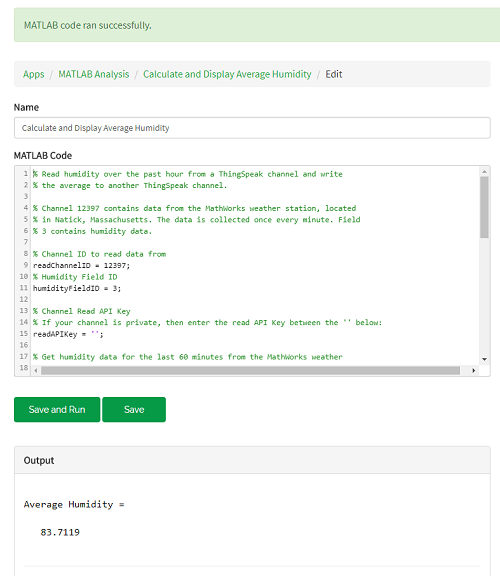
Écrire des données sur un canal
1) Enregistrez l'humidité moyenne calculée en l'écrivant sur un canal privé. Pour créer un canal ThingSpeak, accédez à l'onglet Channels et sélectionnez My Channels. Cliquez sur New Channel. Cochez la case correspondante et entrez ces valeurs de paramètre de canal :
Name —
Average HumidityField 1 —
Humidity

Cliquez sur Save Channel.
2) Dans le champ MATLAB Code, définissez les variables pour l'écriture sur votre canal privé. Remplacez les valeurs données pour writeChannelID et writeAPIKey par vos valeurs. Vous pouvez trouver l'ID du canal et écrire la clé API dans le panneau Channel Info sur le côté droit de la page.
% Replace with the ID of the channel to write data to. writeChannelID = 17504; % Enter the write API key between the ''. writeAPIKey = '23ZLGOBBU9TWHG2H';
3) Écrivez l'humidité moyenne sur votre canal.
thingSpeakWrite(writeChannelID,avgHumidity,'writekey',writeAPIKey);4) Exécutez votre code en cliquant sur Save and Run. Le diagramme de votre canal ThingSpeak est rempli d'un seul point représentant l'humidité moyenne. Vous pouvez accéder à votre canal en cliquant sur le lien du canal dans le panneau Channel Info sur le côté droit de la page.
5) Cliquez à nouveau sur Save and Run après quelques minutes pour mettre à jour votre canal avec un autre point de données. Vous pouvez utiliser l'application TimeControl pour exécuter le code à intervalles réguliers.
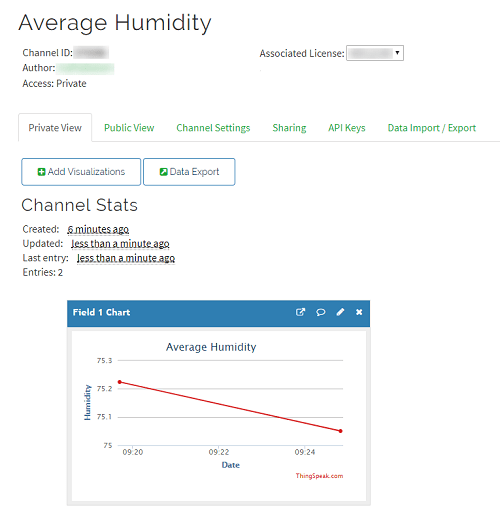
Calculer l'écart type
Vous pouvez ajouter du code au modèle pour effectuer une analyse plus approfondie des données d'humidité. Par exemple, l'écart type est souvent calculé avec la moyenne. L'écart type est une mesure de la variation d'un ensemble de données. Calculez et affichez l'écart type de l'humidité au cours des 60 dernières minutes. Cette section n'est pas incluse dans le modèle de code. Vous pouvez l'inclure dans votre code après avoir lu humidity depuis le canal de la station météo.
stdHumidity = std(humidity);
display(stdHumidity,'Standard Deviation of Humidity')0.8602
Pour afficher les résultats mis à jour avec l'écart type dans le champ Output, cliquez à nouveau sur Save and Run.